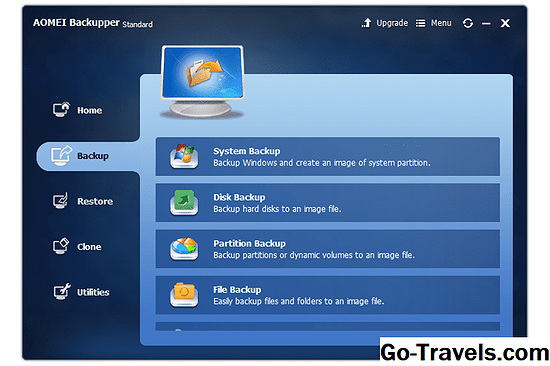Medijska naprava Google Chromecast pretaka vsebino, vendar se Chromecast razlikuje od drugih pretočnih naprav, ker vsebina prihaja iz mobilne naprave. Nato ga »predvajate« na televizor prek predvajalnika Chromecast. V bistvu Chromecast deluje kot oddajnik med pretočnim videoposnetkom ali ponudnikom zvoka in televizorjem prek pametnega telefona.
Naprava Chromecast je priključena na vrata HDMI na televizorju in napaja prek kabla USB. Aplikacijo Chromecast v pametnem telefonu lahko uporabljate za dostop do pretočnih medijskih vsebin ne samo v Googlu Play in Glasbi Google, temveč tudi pri drugih priljubljenih ponudnikih vsebin, kot so Netflix, YouTube, Disney, Spotify, iHeart Radio, Pandora, HBO NOW / HBO GO , Zgodovina, ESPN in Sling TV. Vendar pri uporabi naprave iOS ni mogoče pretočiti vsebine iz Amazon Video. Potrebovali boste tudi račun katerega koli ponudnika storitev, ki ga želite uporabiti za pretakanje vsebine.
Nastavitev Google Chromecasta na iPad, iPhone ali Android

Kljub sedmim korakom je nastavitev naprave Chromecast res precej preprosta.
- Priključite Dongler Chromecast v Vrata HDMI na televizorju in priključite USB napajalni kabel bodisi v združljivo vrata na TV ali do vtičnice. Opomba: če je dongle Chromecast Ultra, vrata USB ne zagotavljajo dovolj moči za vzdrževanje ključa, zato jo je treba priključiti na vtičnico.
- Odprite trgovino Google Play ali trgovino z aplikacijami Apple v mobilni napravi in pridobite aplikacijo Google Home. Večina naprav Android ima Chromecast vnaprej nameščeno.
- Vklopite televizor. V Google Domača stran, izberite Naprave ki se nahaja v zgornjem desnem kotu. Aplikacija bo nadaljevala s potekom ustreznih korakov za nastavitev Chromecasta.
- Proti koncu namestitvenega postopka bo na aplikaciji in na televizorju prikazana koda. Morajo se ujemati in, če so, izberite Ja.
- Na naslednjem zaslonu, izberite ime za Chromecast. Obstaja tudi možnost, da prilagodite zasebnost in možnosti gosta na tej stopnji.
- Povežite Chromecast z internetnim omrežjem. Vnesite geslo iz mobilne naprave ali vnesite ročno. Opomba: za aplikacijo za mobilne naprave in za dlančnik Chromecast boste morali uporabljati isto omrežje. Priporočljivo je, da se prijavite z vašim Google Računom, da zagotovite najboljši dostop do vaše vsebine.
- Če ste Chromecast prvi časovnik, izberite Vadnica in Google Home vam bo pokazal, kako deluje oddaja.
Kako predvajati vsebino Chromecastu s svojim iPadom, iPhoneom ali Androidom

Vklopite televizor, preverite, ali je preklopljen na pravilen vhod in mobilno napravo.
- Odprite aplikacijo Google Domov in pojdite na medij ali ponudnik prenosa zvoka ki ga želite uporabiti, npr. Netflix, in izberite vsebino želite gledati ali poslušati. Tapnite oddanih gumb za igranje. Opomba: nekatere video aplikacije zahtevajo, da pred video vsebino zaženete videoposnetek. Zato se bo gumb za odlaganje pojavil na orodni vrstici.
- Če imate različne naprave za ulivanje, se prepričajte, da ste izbrali pravilno napravo za ulivanje, na kateri si lahko ogledate svojo vsebino. Ko tapnete gumb za oddajo, če imate različne naprave za ulivanje, bo Chromecast prikazal naprave, ki jih želite izbrati pravilno.
- Ko je vsebina oddana na vaš televizor, uporabite svojo mobilno napravo kot daljinski upravljalnik glasnosti, zaženite video ali avdio in drugo. Če želite ustaviti gledanje vsebine, tapnite gumb za oddajo znova in izberite odklopite.
Zrcalite svoj iPad ali iPhone na televizor prek Chromecasta

Na površini slike iPad ali iPhone ni mogoče neposredno ogledati na televizorju. Vendar pa je mogoče z zrcaljenjem AirPlay z mobilne naprave na računalnik, nato z uporabo Google Chromovega namizja, ki ga lahko ogledate na televiziji z aplikacijo, lahko uporabite.
- Povežite Mobilna naprava, Chromecast, in PC na isto omrežje Wi-Fi.
- Namesti Aplikacija AirPlay sprejemnik, na primer LonelyScreen ali Reflector 3, na računalnik.
- Kosilo Google Chrome in iz Meni, kliknite na Cast.
- Kliknite puščico poleg Predvajaj. Kliknite Cast namizje in izberite ime Chromecasta.
- Če želite zrcaliti mobilno napravo, zaženite sprejemnik AirPlay prenesli ste.
- Na iPad-u ali iPhone-u povlecite navzgor s tipke, da prikažete Nadzorni center in tapnite Zračno ogledalo AirPlay.
- Tapnite Sprejemnik AirPlay za začetek zrcaljenja zaslona.
Zaslon na iPad-ju ali iPhonu se zdaj zrcali na računalnik, Chromecast in televizor. Kljub temu bo kratek časovni zamik, ko boste v mobilni napravi opravili dejanje, preden se prikaže na računalniku in znova na televizorju. To bo povzročilo težave pri gledanju videoposnetka ali poslušanju zvoka.
Pri uporabi naprav Google Chromecast in Google Home je nedavna težava. Nekatera omrežja Wi-Fi se zrušijo predvsem zaradi domače naprave, ki v kratkem času pošilja visoko raven podatkovnih paketov, zaradi česar se usmerjevalniki zrušijo.
Težava je povezana z najnovejšimi posodobitvami OS Android, Google Apps in njihovo ustrezno oddano funkcijo. Google je potrdil, da trenutno pripravljajo rešitev za rešitev problema.